Vous voulez connaître une des plus grosses erreurs que j’ai faites sur mon blog pour les étudiants ?
Une erreur qui m’a probablement coûté des milliers d’euros ?
C’est simple : je n’ai pas utilisé Thrive Leads dès le départ.
En fait, j’ai même attendu 7 mois avant de le télécharger.
Avant ça, j’utilisais un plugin WordPress gratuit pour capturer des emails.
Ce plugin faisait le travail, mais en terme de nombre d’inscrits à ma newsletter, les résultats n’étaient pas folichons.
Quand je suis passé à Thrive Leads, j’ai pris une grosse claque. C’était le jour et la nuit.
A l’heure où j’écris ces lignes, Thrive Leads m’a permis de capturer plus de 50.000 emails :
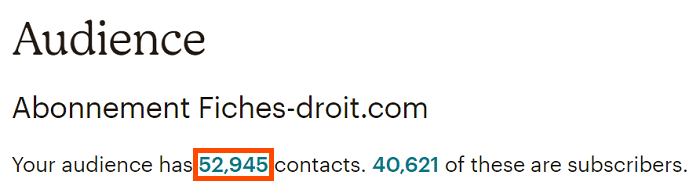
Et je réalise souvent des journées où je capture plus de 100 adresses email :
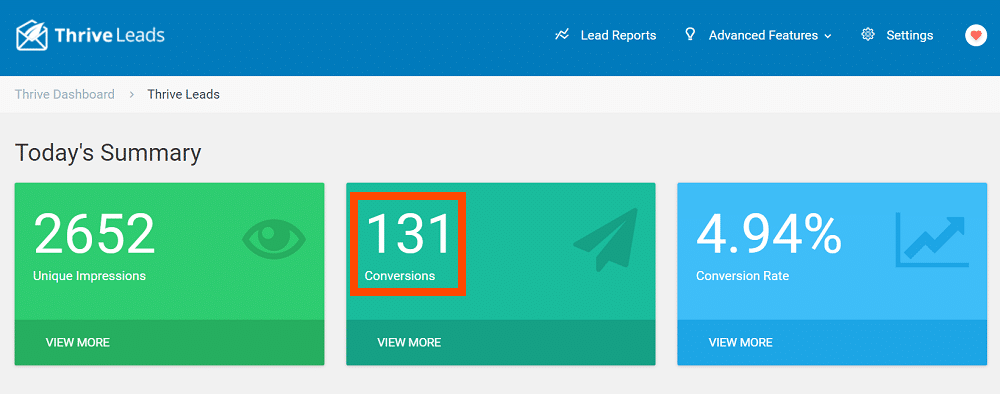
Si vous galérez à capturer des emails, si vos taux de conversion sont au ras des pâquerettes…
Je ne vais pas passer par 4 chemins : il vous faut Thrive Leads.
Dans cet article, je ne vais pas me contenter de vous donner mon avis sur Thrive Leads.
Je vais vous montrer ce qu’il a sous le capot, et comment vous pouvez l’utiliser au mieux, pour capturer plus d’adresses email.
Vous allez notamment découvrir LA fonctionnalité qui m’a permis de tripler mes taux de conversion (et pourquoi la plupart des gourous du webmarketing ne savent pas l’utiliser).
Sans plus attendre, c’est parti !
Thrive Leads, c’est quoi ?
Thrive Leads est un plugin WordPress créé par la société Thrive Themes, qui est une référence mondiale dans le monde du blogging.
Voici la promesse de Thrive Leads :

Construisez votre liste email plus vite que jamais.
Ça fait envie, et vous allez voir que la promesse est tenue 😉
Thrive Leads est en effet conçu pour vous aider à créer des formulaires de capture d’emails qui convertissent.
La société Thrive Themes est d’ailleurs spécialisée dans l’optimisation des conversions des sites WordPress.
Maintenant, soyons clair : Thrive Leads ne permet pas d’envoyer des emails. Pour ça, vous aurez besoin d’un autorépondeur, comme par exemple Mailchimp ou Getresponse.
Le truc, c’est que la plupart des autorépondeurs se concentrent sur l’envoi d’emails et ne vous donnent pas une tonne d’options pour augmenter votre liste email.
Regardez par exemple ce formulaire que j’avais créé avec Mailchimp, au tout début de mon blog pour les étudiants :
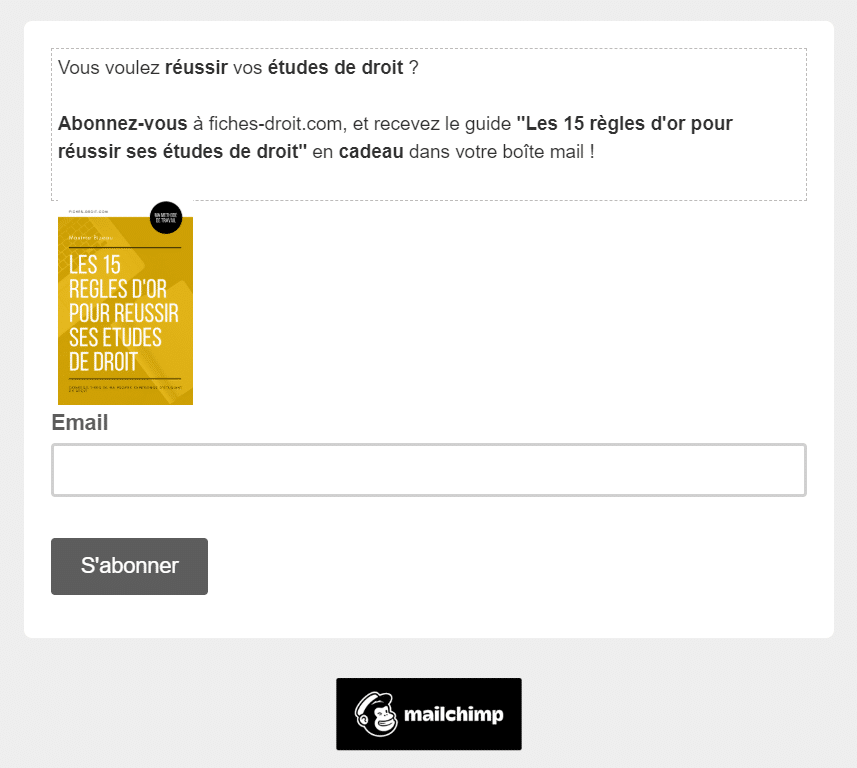
Rien que de le regarder, j’ai envie de vomir 🤢
Non mais sans rire, c’est immonde. Repoussant. Répugnant.
Personne ne voudrait s’inscrire à un truc pareil.
Thrive Leads comble cette lacune en vous permettant de créer facilement de super beaux formulaires de capture sur votre site WordPress.
Il suffit ensuite de connecter Thrive Leads à votre autorépondeur. C’est très simple à réaliser. Et Thrive Leads est compatible avec la plupart des autorépondeurs du marché. Voici la liste des intégrations possibles :
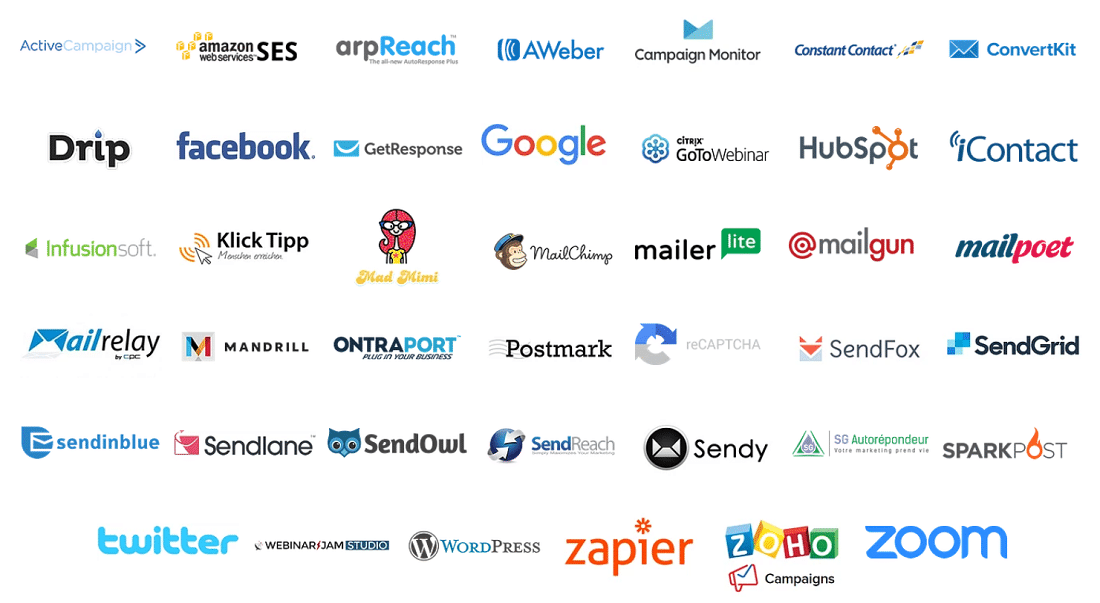
Si vous ne trouvez pas votre bonheur là-dedans, c’est qu’il y a un souci 😉
Les 11 types de formulaires que vous pouvez créer avec Thrive Leads
Choisir le bon formulaire de capture d’emails, en fonction de votre cible, peut avoir un effet considérable sur vos taux de conversion.
La bonne nouvelle, c’est que peu importe le formulaire de capture auquel vous pensez, vous pouvez le créer avec Thrive Leads.
Regardons plus en détails ce que l’outil vous permet de faire.
Lightbox
C’est un formulaire pop-up qui se superpose à votre contenu. Par exemple, voilà à quoi ressemble mon pop up sur mon blog pour les étudiants :
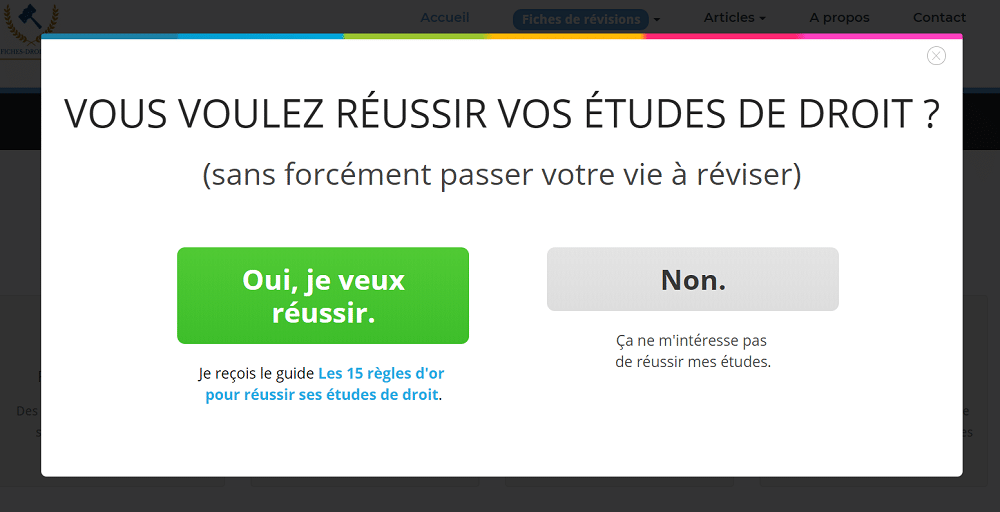
Ça peut vous sembler un peu agressif. Et c’est vrai que ça l’est : après tout, le visiteur est interrompu.
Mais c’est diaboliquement efficace.
En réalité, j’ai testé différents types de formulaires de capture sur mon site. Et à chaque fois, le pop up était celui qui donnait les meilleurs résultats.
Donc c’est celui que je vous recommande 😊
En plus, Thrive Leads permet de faire des pop up en plusieurs étapes, pour de meilleurs taux de conversion.
Reprenons l’exemple de mon pop up sur mon blog pour les étudiants :
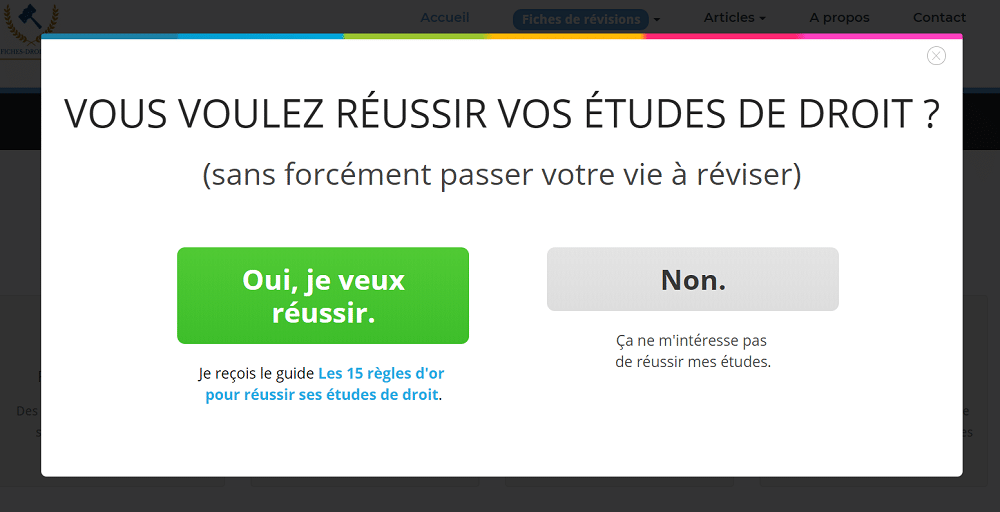
Vous le voyez : je ne demande pas au visiteur son email directement. Il peut simplement cliquer sur « oui » ou sur « non ».
Et ce n’est qu’une fois qu’il clique sur « oui » que je lui propose de laisser son email :
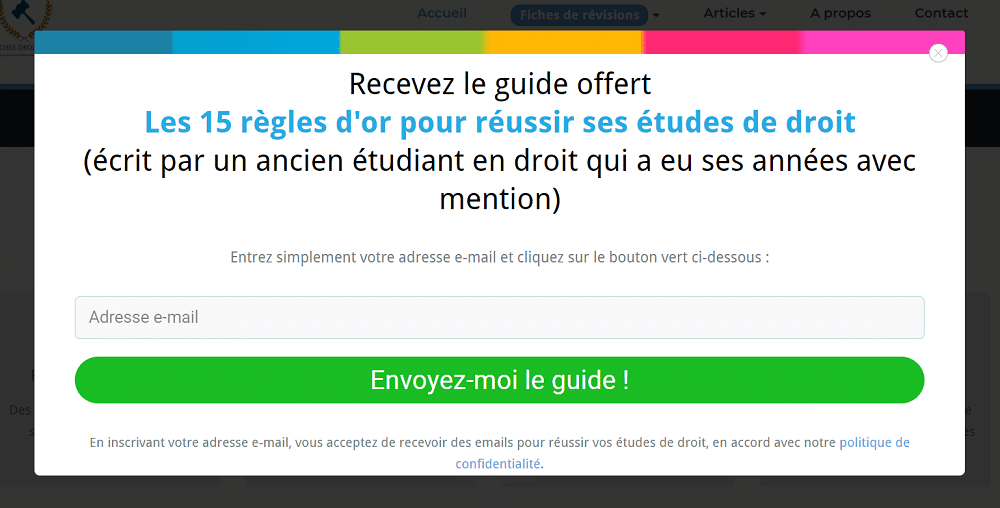
Généralement, ça donne de meilleurs taux de conversion car ça joue sur le principe de cohérence (on en reparlera dans la suite de cet article).
Ribbon
Un ribbon (ou ruban en bon français) est un long formulaire horizontal affiché en haut ou en bas de l’écran, et qui reste affiché quand le visiteur scrolle.
Voilà celui que j’utilise sur mon blog pour les étudiants :
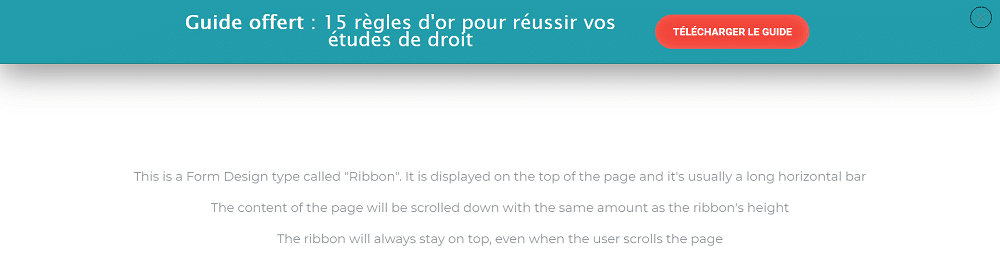
C’est moins agressif qu’un pop up car ça ne se met pas en plein milieu de l’écran.
Ce type de formulaire est très adapté aux mobiles. Grâce à Thrive Leads, vous pouvez d’ailleurs n’afficher votre ruban que sur mobile (là encore, on en reparlera dans la suite de cet article).
In content
Les formulaires in content sont des formulaires insérés automatiquement dans vos articles ou dans vos pages, à certains endroits que vous choisissez.
Voici un exemple sur le site Posetadem.com :
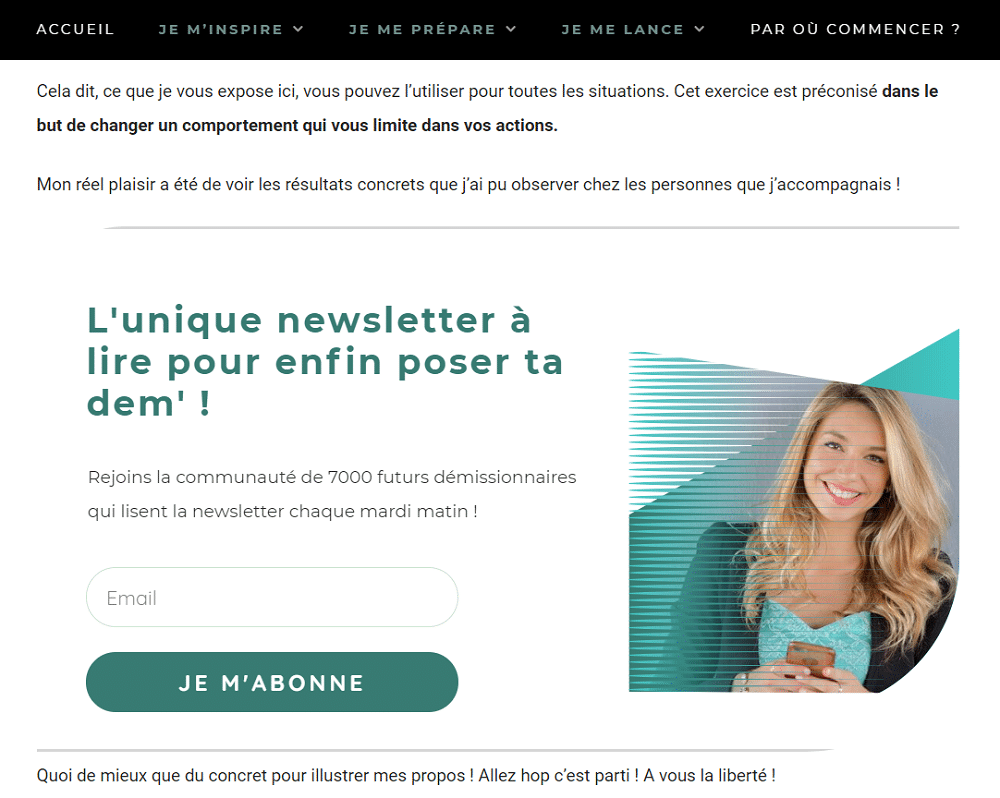
Post Footer
C’est un peu la même chose que les formulaires in content, à la différence que ces formulaires s’insèrent automatiquement à la fin de vos articles.
Effectivement, si un visiteur a lu un de vos articles jusqu’à la fin, c’est sans doute qu’il l’a apprécié. Il est donc probable qu’il vous laisse son email si vous faites un appel à l’action.
Vous pouvez également insérer manuellement des formulaires à la fin de vos articles grâce aux shortcodes (on en reparle plus tard dans l’article).
Slide-In
Le slide-in est un formulaire qui se glisse sur le côté de l’écran. Comme ceci :
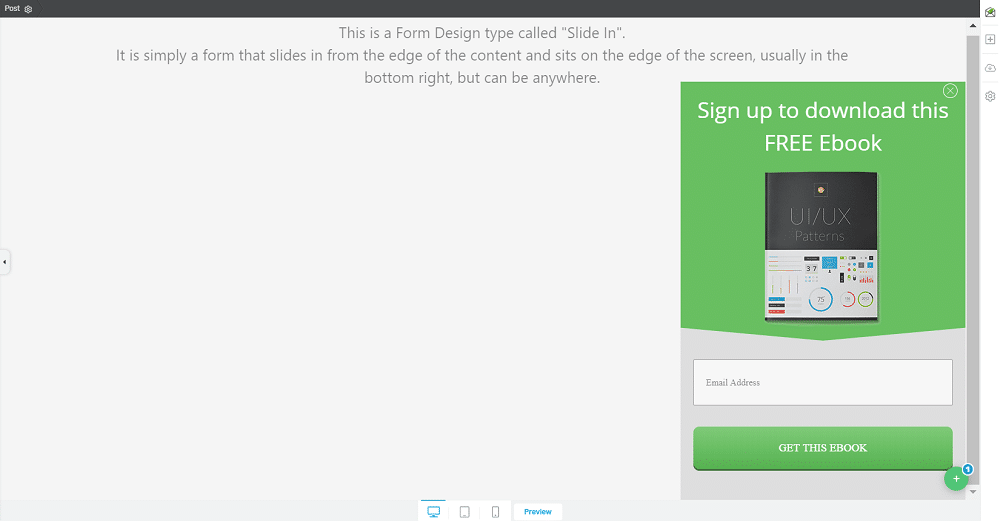
Un peu comme le ruban, ce formulaire est moins agressif qu’un pop up car le visiteur peut continuer sa lecture. Et de même, il reste affiché si le visiteur scrolle.
Widget
Thrive Leads vous permet de placer un formulaire de capture dans n’importe quelle zone équipée d’un widget, comme par exemple le pied de page ou la barre latérale.
Comme ceci :
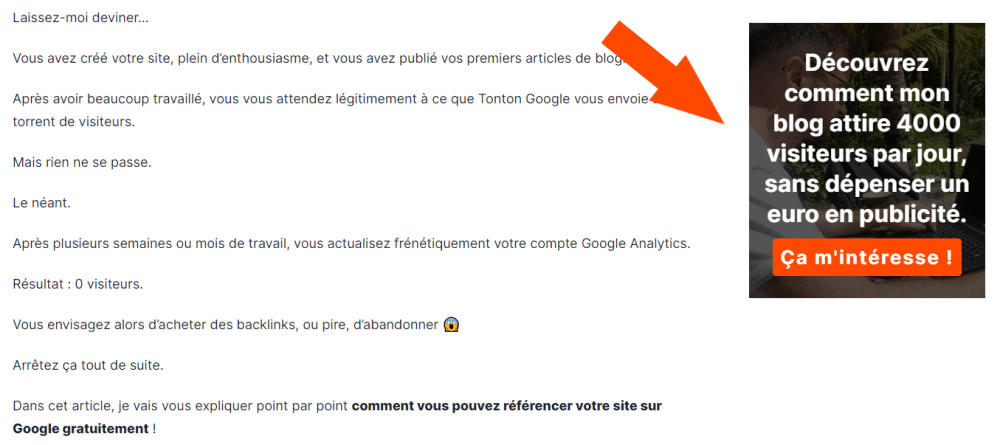
Screen Filler
Probablement le formulaire de capture le plus agressif. Une sorte de pop up sous stéroïdes, qui prend tout l’écran.
On en a un bon exemple directement sur le site de Thrive Themes, la société qui édite Thrive Leads :
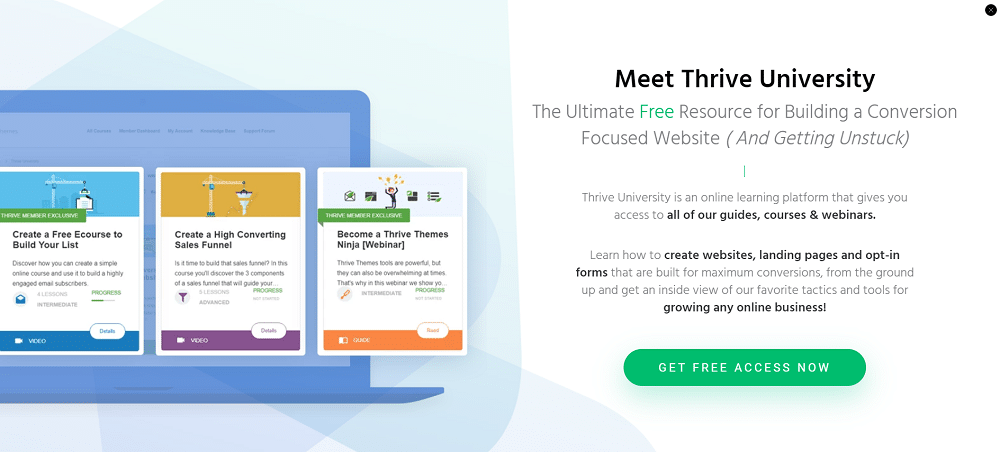
Le Screen Filler couvre tout l’écran
J’en ai également un sur mon blog pour les étudiants, qui ressemble à ça :
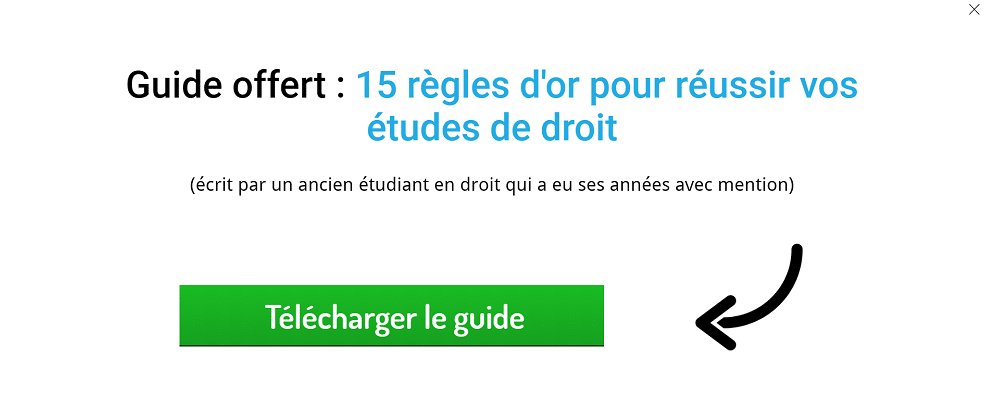
C’est assez violent, mais vous pouvez l’utiliser sans trop ennuyer le visiteur. Par exemple, sur mon blog pour les étudiants, mon screen filler ne s’affiche que lorsque le visiteur s’apprête à quitter mon site. Et je ne l’affiche que sur ordinateur, et non sur mobile. Je vous explique comment je fais tout ça dans la suite de cet article.
Scroll Mat
C’est un peu la même chose que le screen filler, mais le scroll mat « pousse » votre contenu vers le bas lorsqu’il apparaît. Si le visiteur scrolle, le scroll mat disparaît.
Shortcode
Les shortcodes sont des petits codes que vous pouvez copier et placer à n’importe quel endroit de vos articles. Thrive Leads fera alors apparaître un formulaire de capture là ou vous avez placé un shortcode.
Rassurez-vous, c’est extrêmement simple : il n’y a pas besoin de toucher au code. Il suffit de copier le shortcode en appuyant sur « Copy » :
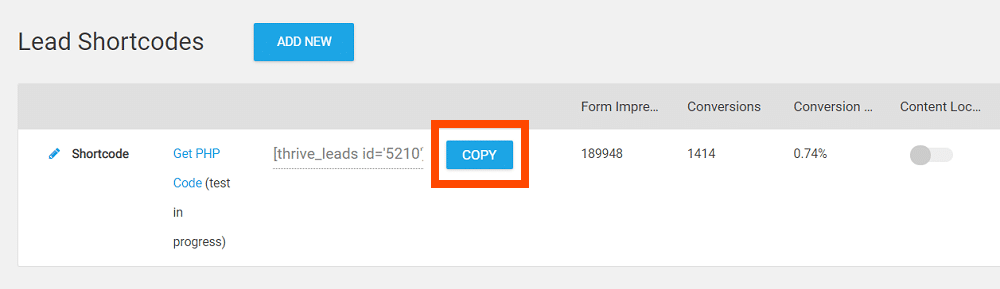
Et de le coller ensuite à l’intérieur de votre article, dans l’éditeur WordPress (là où vous écrivez votre article, tout simplement).
Sur mon blog pour les étudiants, je les utilise pour faire apparaître un formulaire de capture dans certains de mes articles. Voilà à quoi ça ressemble :
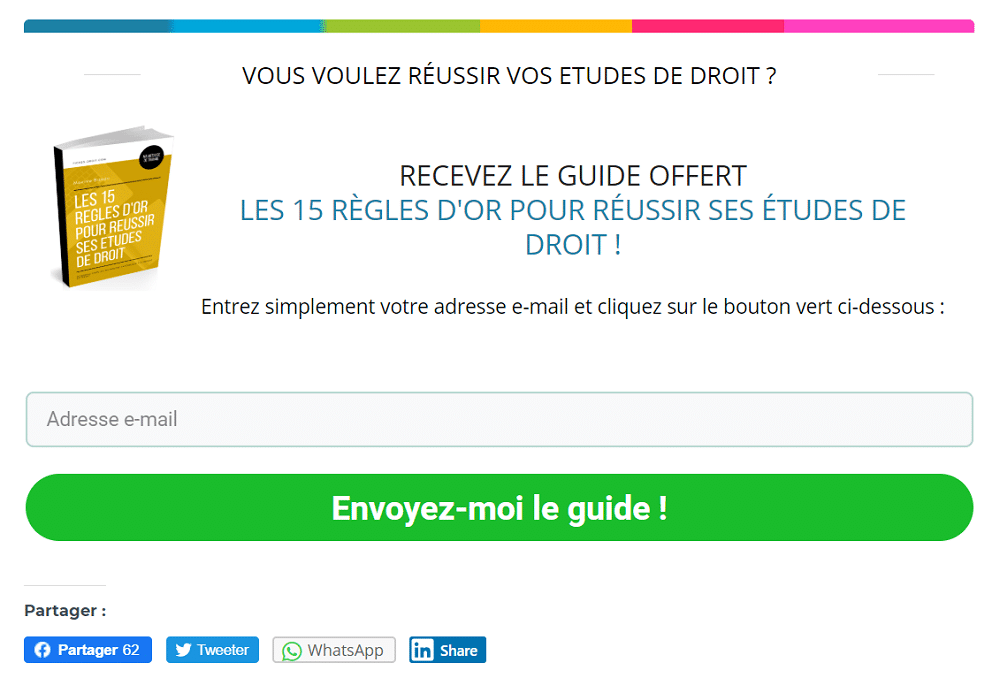
Content Locking
Avec le content locking, vous pouvez cacher le contenu d’une partie de vos articles derrière un formulaire de capture. Pour déverrouiller le contenu, les visiteurs doivent entrer leur email.
Voici un exemple sur le site Profissime :
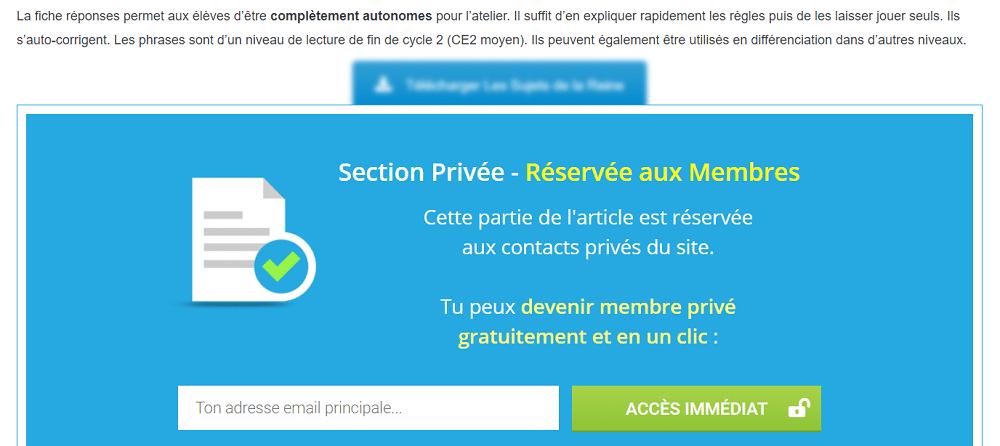
Le content locking se met en place avec un shortcode que vous placez au sein de vos articles.
Thrivebox
Comme les shortcodes, les thriveboxes sont des petits codes que vous placez dans vos articles. Mais les thriveboxes permettent de créer des formulaires de capture en deux étapes.
En effet, avec une thrivebox, vous pouvez rendre un élément (texte, image, bouton…) cliquable, ce qui ouvre ensuite un formulaire de capture email.
Voici un exemple concret :
Si vous cliquez sur ce bouton, vous verrez qu’il affiche ensuite un formulaire de capture d’emails.
Tout ça est réalisé très simplement avec une thrivebox 😊
C’est top pour de bons taux de conversion ! Car de même que pour les pop up, ça joue sur le principe de cohérence (encore une fois, on en reparle plus tard dans cet article).
Comment utiliser Thrive Leads : exemple concret
Vous avez pu vous rendre compte de la quantité de formulaires que propose Thrive Leads.
Mais comment les mettre en place sur votre site, concrètement ?
C’est ce qu’on va voir maintenant 😊
Les formulaires Thrive Leads peuvent être divisés en 2 catégories :
- Les Lead Groups : ces formulaires s’insèrent automatiquement sur certaines pages de votre site que vous choisissez
- Les shortcodes et les thriveboxes : c’est à vous de placer ces formulaires manuellement pour qu’ils apparaissent
La première étape est donc de créer un Lead Group. Essentiellement, un Lead Group est un ensemble de formulaires de capture qui partagent des règles d’affichage communes. Il peut s’agir d’un seul type de formulaire ou de plusieurs.
Par exemple, imaginons que vous souhaitez afficher un pop up et un ruban sur tous vos articles. Vous pouvez créer un seul Lead Group pour ça. Et si par exemple vous voulez afficher un pop up différent uniquement sur votre page d’accueil, vous devez créer un autre Lead Group.
Voyons ensemble comment ça marche.
Pour créer un Lead Group, cliquez sur « Add new » :
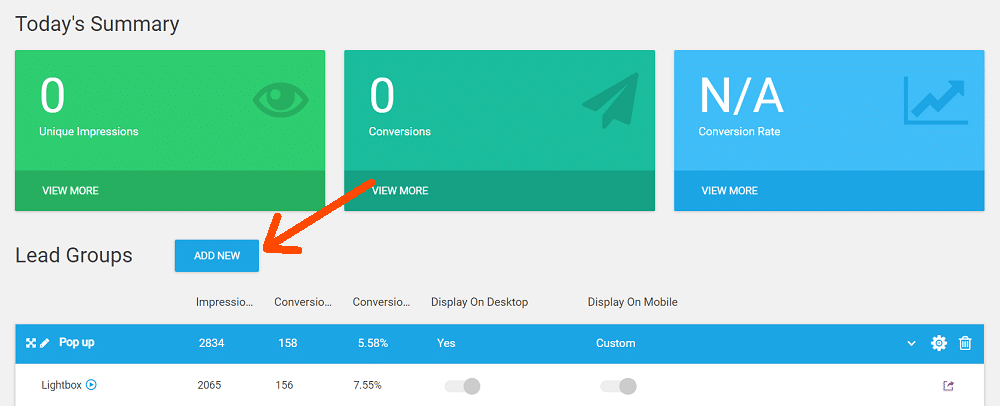
Cliquez ensuite sur « Add new type of opt-in form » :
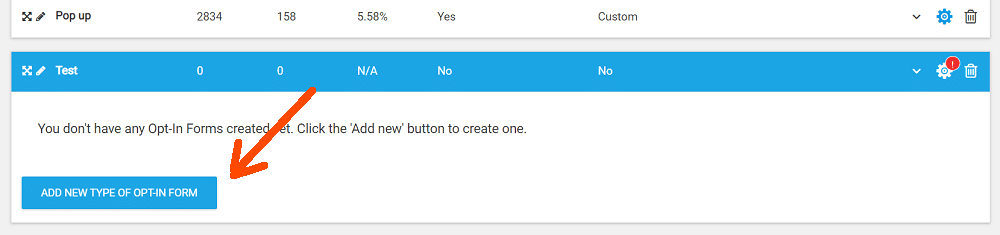
Thrive Leads vous propose alors de choisir le type de formulaire que vous voulez créer :
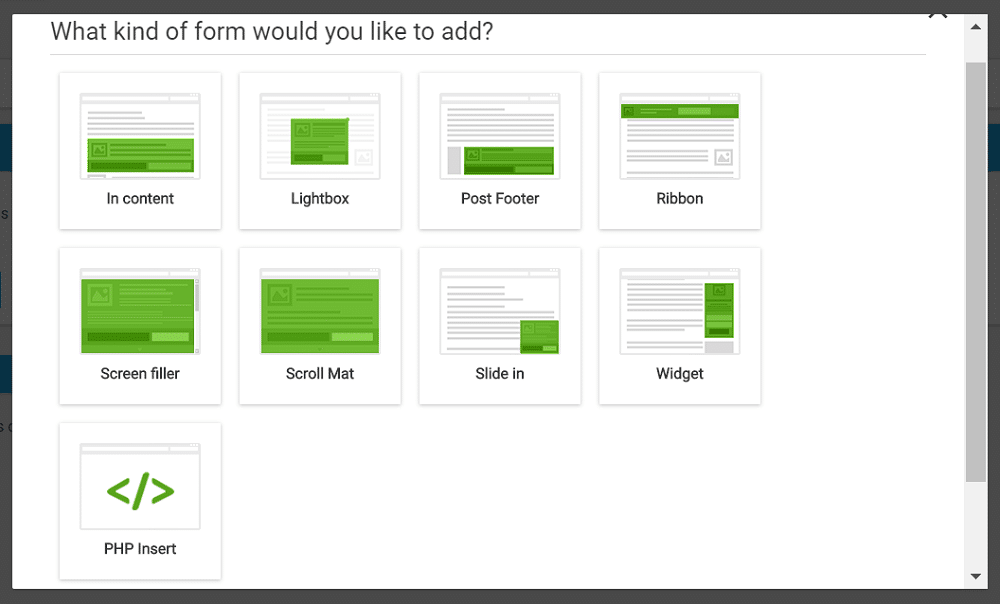
Pour l’exemple, je vais créer un Lightbox (pop up). Tout simplement car si vous voulez capturer beaucoup d’emails, il vous faut un pop up 😉
Une fois que j’ai choisi Lightbox, l’étape suivante est de choisir un modèle.
Si vous êtes une quiche en design, soyez rassuré, Thrive Leads propose une quantité astronomique de modèles :
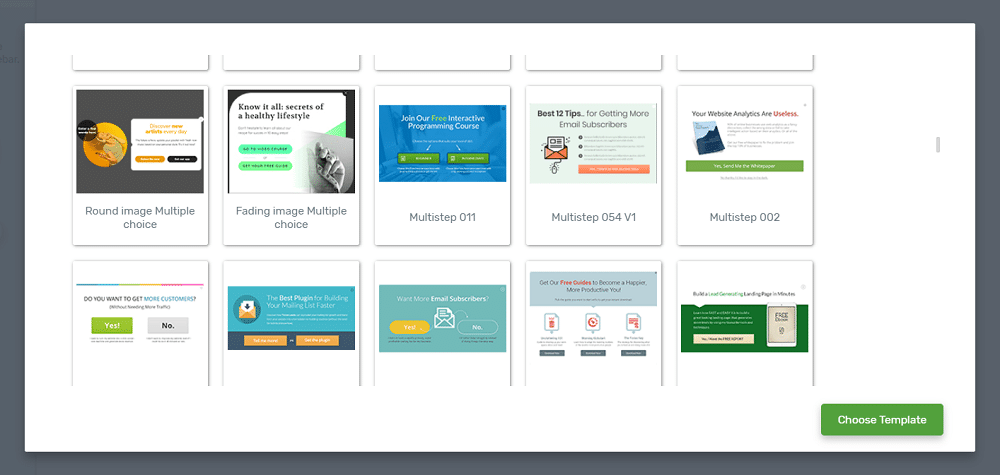
Que ce soit pour votre pop up ou d’autres types de formulaires, vous trouverez forcément votre bonheur 😊
Il vous suffit d’en choisir un dans la bibliothèque, et vous pouvez ensuite le modifier comme bon vous semble. Vous pouvez changer les images, le texte, la couleur, la position des éléments… bref, tout ce que vous voulez ! Je vous montre à quoi ça ressemble dans cette vidéo :
Bien sûr, les formulaires Thrive Leads s’adaptent parfaitement aux mobiles et aux tablettes. Vous pouvez d’ailleurs tester le rendu sur mobile et sur tablette directement dans l’éditeur en cliquant ici :
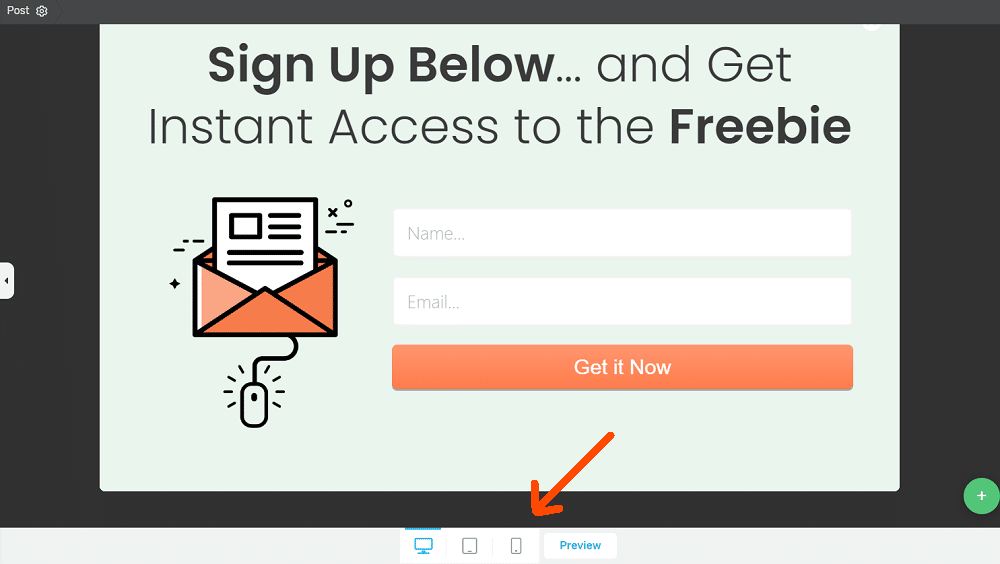
Et Thrive Leads vous affiche alors votre formulaire de capture en version mobile (ou tablette) :
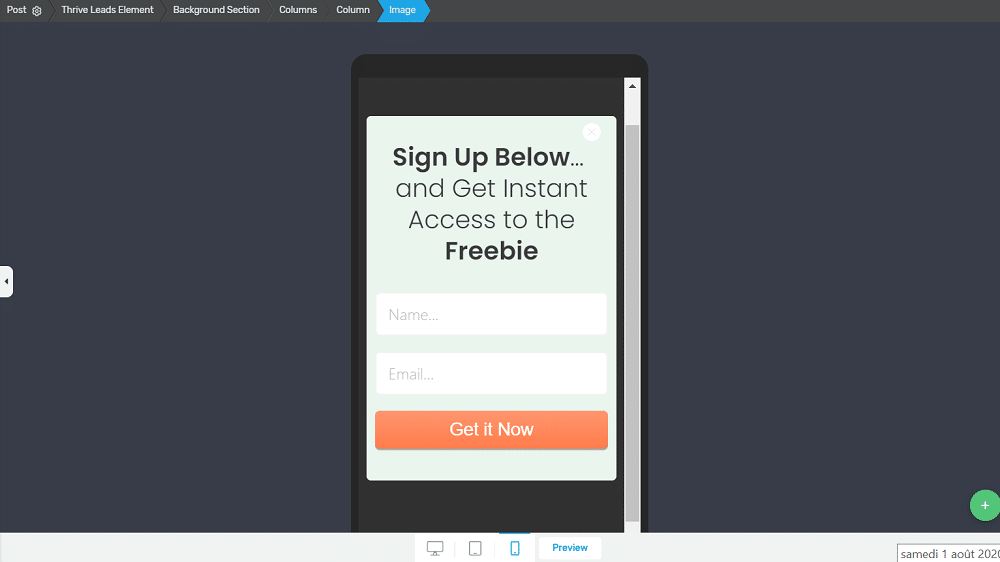
Cerise sur le gâteau : Thrive Leads vous permet de n’afficher certains éléments que sur ordinateur, mobile ou tablette.
Par exemple, la version mobile du formulaire que je viens de vous montrer n’affiche pas l’image qui était affichée sur la version ordinateur.
Vous pouvez donc obtenir un formulaire de capture qui s’adapte parfaitement à chaque appareil.
Une fois que vous avez créé votre formulaire, il est temps de choisir ses règles et sa fréquence d’apparition.
Dans « Trigger », vous pouvez choisir à quel moment votre formulaire va se déclencher :
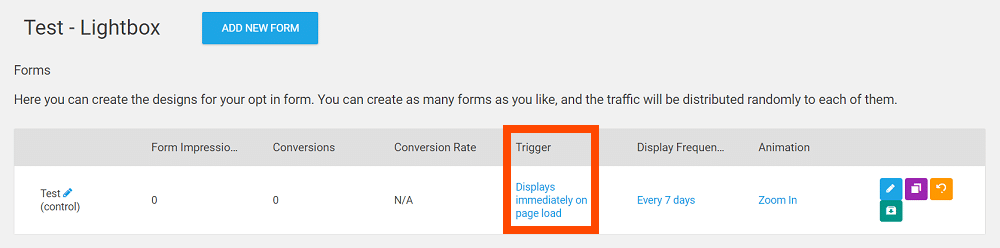
Voici par exemple les options pour le déclenchement d’un pop up :
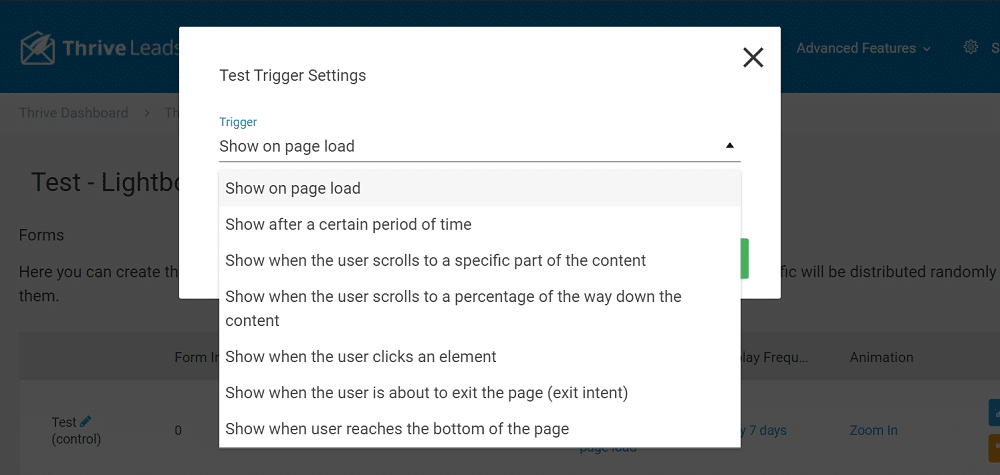
Vous pouvez faire apparaître votre pop up :
- Immédiatement au chargement de la page
- Après un certain temps que vous choisissez
- Après que le visiteur ait scrollé un certain pourcentage de la page
- Lorsque le visiteur s’apprête à quitter votre site (Thrive Leads appelle ça un « exit intent »), etc…
Cette dernière fonctionnalité est très intéressante. Ça fonctionne de la manière suivante : Thrive Leads détecte le mouvement de la souris du visiteur, et affiche le pop up quand le visiteur est sur le point de fermer la page ou de changer de page dans son navigateur.
Ça permet de ne pas ennuyer le visiteur lorsqu’il navigue sur votre site, et de ne pas l’interrompre lorsqu’il lit votre contenu.
En ce qui concerne les options de déclenchement de votre formulaire, c’est la même chose pour les autres formulaires que le pop up. Voici par exemple les options de déclenchement pour un ruban :
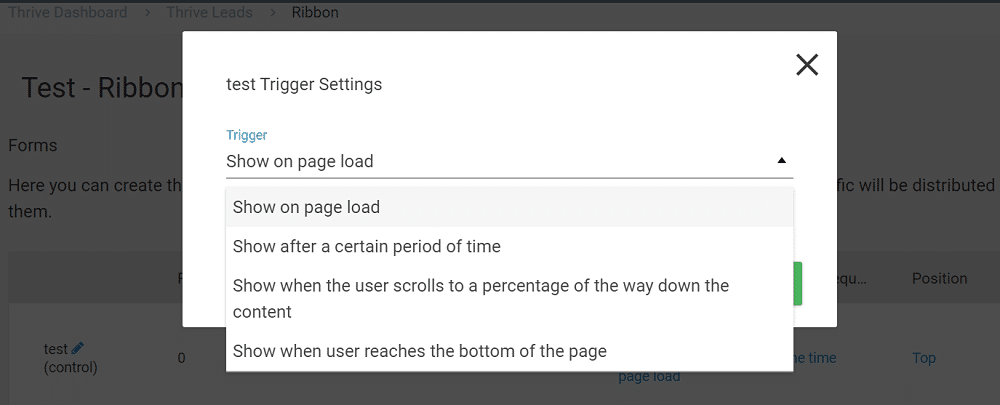
Là encore, vous pouvez afficher votre ruban au chargement de la page, après un certain temps, une fois que le visiteur a scrollé un certain pourcentage de la page, etc…
Après avoir configuré les options de déclenchement de votre formulaire, vous pouvez choisir sa fréquence d’affichage dans « Display Frequency » :
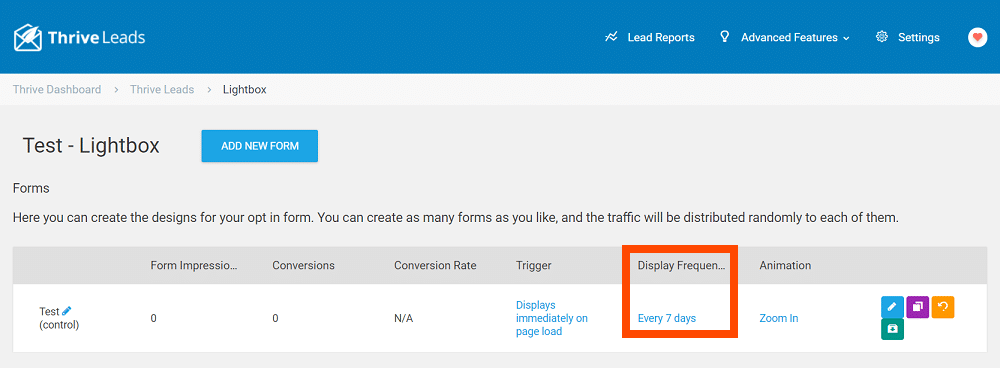
Concrètement, la fréquence d’affichage détermine au bout de combien de temps le formulaire apparaîtra une nouvelle fois pour le même visiteur. Par exemple, si le visiteur ferme le pop up, vous pouvez choisir de le lui afficher de nouveau au bout de 3 jours, au bout de 7 jours, etc… :
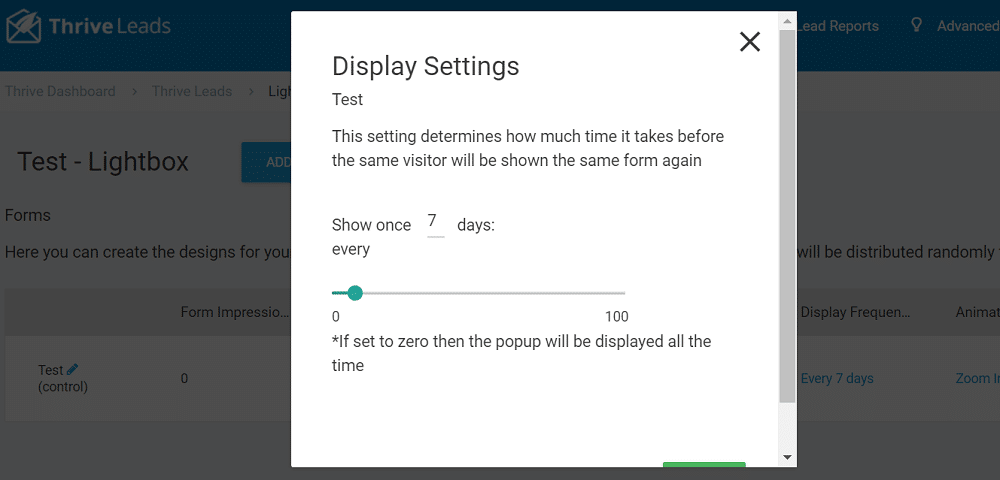
Vous pouvez même afficher votre pop up tout le temps… sur chaque page que le visiteur visite.
Toutefois, je ne vous le recommande pas. Google a explicitement dit que les pop ups devaient être utilisés de manière raisonnable pour ne pas gêner l’expérience utilisateur :
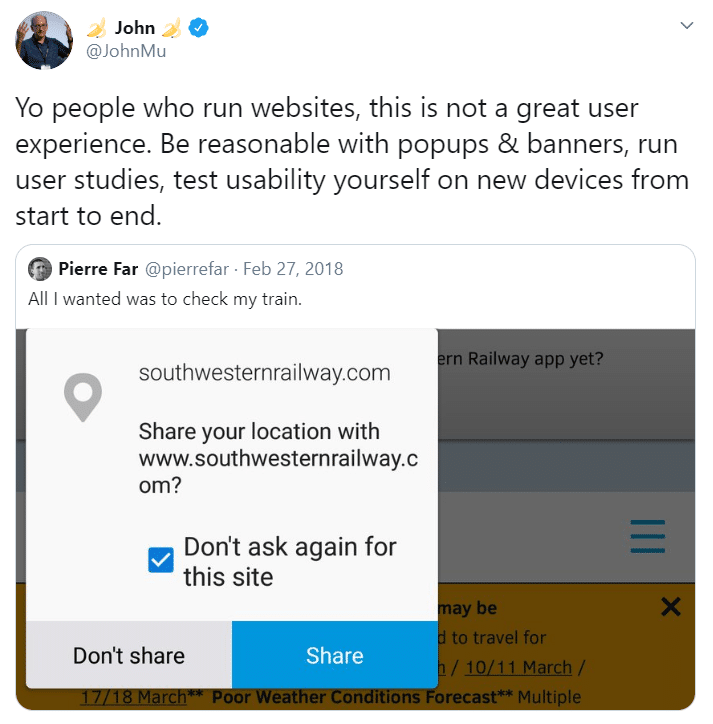
Si vous affichez votre pop up sur chaque page, non seulement les visiteurs quitteront rapidement votre site, mais votre référencement pourrait être pénalisé par Google.
Personnellement, sur mon blog pour les étudiants, mon pop up ne s’affiche qu’une fois toutes les 24 heures. Si le visiteur ferme mon pop, il peut donc naviguer tranquillement sur mon site pendant 24 heures.
Ensuite, une fois que vous avez choisi la fréquence d’affichage de votre formulaire, c’est le moment de choisir ses règles d’affichage.
En fait, pour chaque Lead Group que vous créez, vous pouvez choisir les pages sur lesquelles vous allez afficher les formulaires de ce Lead Group. Pour ça, cliquez sur la petite roue dentée :
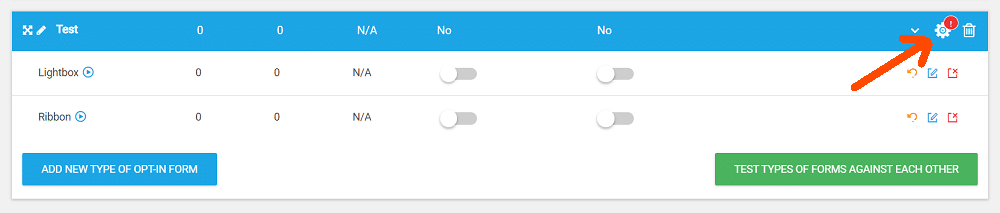
Et vous pouvez ensuite choisir d’afficher vos formulaires sur toutes vos pages, sur tous vos articles, ou seulement sur certaines pages ou certains articles, etc… :
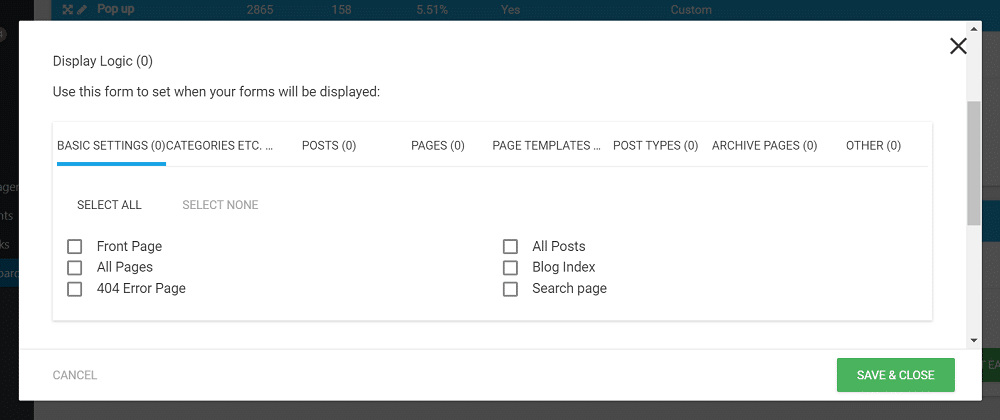
Par exemple, sur mon blog pour les étudiants, j’utilise deux Lead Groups.
J’ai un premier Lead Group qui contient tous mes formulaires de capture d’emails, qui s’affichent sur tous les articles et toutes les pages de mon site, sauf mes pages de vente et de commande. En effet pour ces pages, je ne veux pas distraire le visiteur avec mes formulaires de capture, car le but est qu’il achète mes produits.
Et j’ai un second Lead Group, qui contient un pop up qui s’affiche seulement sur ma page de commande, lorsque le visiteur s’apprête à la quitter (avec la technologie exit intent, dont je vous ai parlé plus tôt). Voilà à quoi il ressemble :
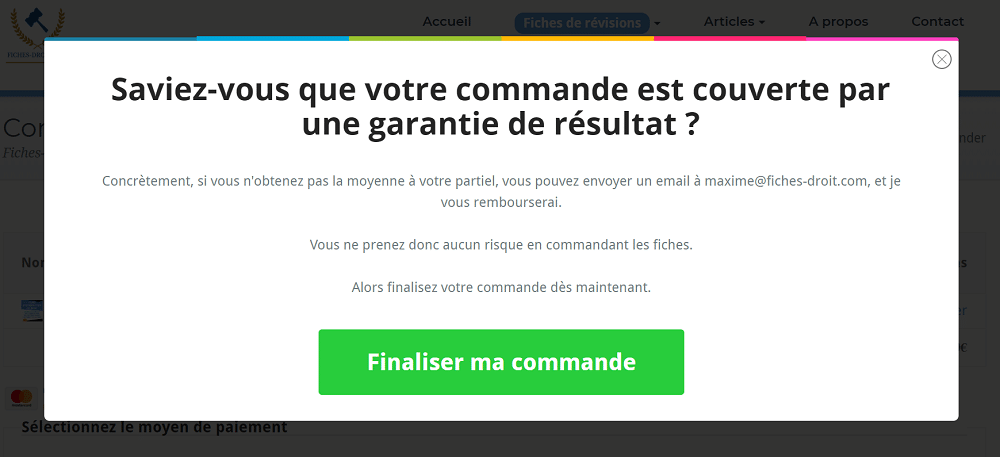
Du coup, si le visiteur est sur le point de quitter mon site sans acheter, je lui rappelle simplement que sa commande est couverte par une garantie. S’il clique sur le bouton « Finaliser ma commande », le pop up disparaît et le visiteur peut terminer sa commande.
Vous le voyez : Thrive Leads permet aussi de créer des formulaires qui ne sont pas destinés à capturer des emails. Et c’est génial !
Dernière chose concernant les règles d’affichage : vous pouvez choisir d’afficher vos formulaires sur ordinateur et sur mobile, ou uniquement sur ordinateur ou sur mobile.
Par exemple, vous pouvez décider d’afficher un pop up à vos visiteurs qui sont sur ordinateur, et un ruban (moins intrusif) à ceux qui sont sur mobile.
Sur Blogueur Libre, j’utilise actuellement une lightbox (pop up) que j’affiche sur ordinateur et sur mobile, et un formulaire en widget que j’affiche uniquement sur ordinateur :
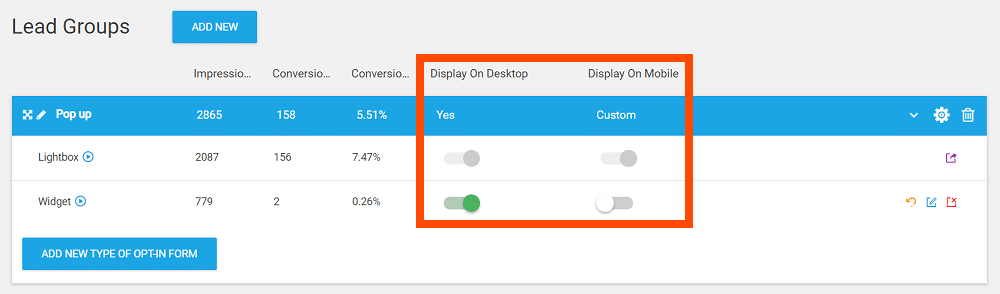
Les 5 fonctionnalités qui font que Thrive Leads sort du lot
Les tests AB
On arrive aux choses sérieuses 😊
LA fonctionnalité de Thrive Leads qui m’a permis de tripler mes taux de conversion, de manière simple et sans me prendre la tête avec la technique.
Cette fonctionnalité, c’est bien sûr la fonctionnalité AB testing.
Pour les néophytes : un test AB consiste à créer deux versions différentes d’un même formulaire, et à voir lequel convertit le mieux. Concrètement, vous créez une deuxième version de votre formulaire, en changeant par exemple le titre, l’image, etc… Vous montrez ensuite la version A à 50% de votre trafic, et la version B aux 50% restants. Et vous attendez un peu, avant d’analyser quelle version vous permet de capturer le plus d’emails.
C’est très puissant, et bonne nouvelle : c’est très simple à réaliser dans Thrive Leads !
Pour créer un test AB, commencez par dupliquer votre formulaire en cliquant sur « Clone » :
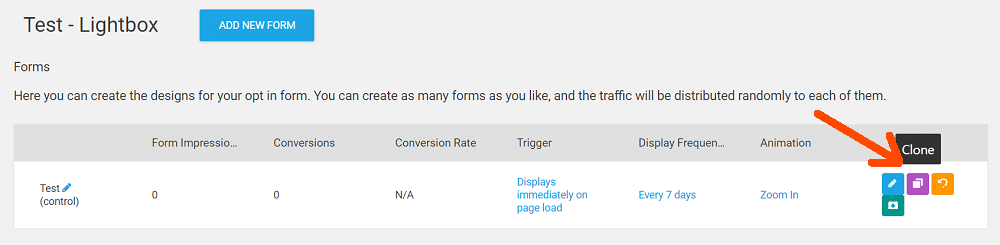
Modifiez ensuite la version dupliquée de votre formulaire, afin qu’elle soit différente.
Cliquez ensuite sur « Start A/B Test » :
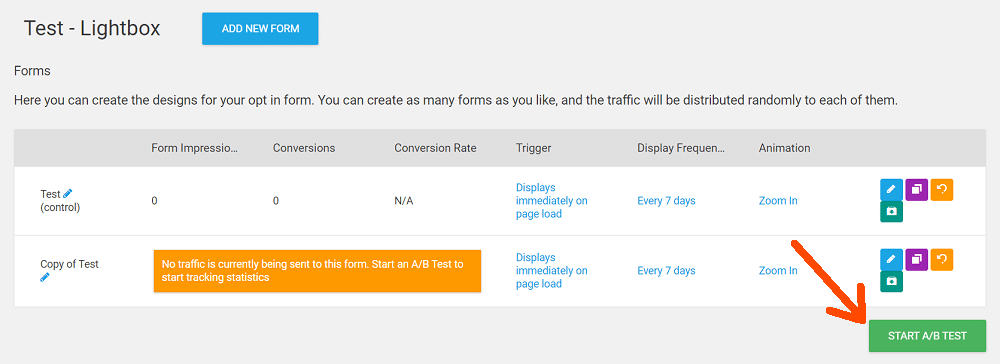
Et le tour est joué ! Votre test AB est en place.
Attention !
Pour que votre test soit pertinent, vous devez le laisser en place un certain temps.
Je m’explique.
La plupart des webmarketeurs envoient 100 personnes sur leur formulaire (50 personnes sur la version A et 50 personnes sur la version B) et en tirent des conclusions. Si le taux de conversion de la version A est 4 fois supérieur à celui de la version B, ils pensent qu’ils viennent de métamorphoser leur business.
Mais en fait… pas du tout.
Ces marketeurs feraient mieux de retourner en cours de mathématiques, et d’apprendre ce qu’est la loi des grands nombres.
L’idée est la suivante : pour que les résultats d’un test soient fiables, il faut qu’un certain nombre de personnes aient été confrontées à votre formulaire (on appelle ça les impressions). Et 100 personnes, ce n’est vraiment pas suffisant. Avec 100 personnes, vous ne pouvez tirer aucune conclusion !
Je ne compte plus le nombre de fois où dans un test AB, les résultats étaient complètement différents après 100 impressions, et après 1000 impressions par exemple.
Personnellement, je vous recommande d’envoyer au moins 500 personnes sur vos formulaires avant de choisir la version gagnante. Et 500 personnes, c’est vraiment un minimum. 1000 personnes, c’est déjà mieux.
Bien sûr, ça demande de la patience. Mais c’est le prix à payer pour vraiment augmenter vos taux de conversion sur le long terme, sans faire les choses au hasard.
Je vous recommande également de bien regarder l’indicateur « Chance to beat original » dans Thrive Leads :
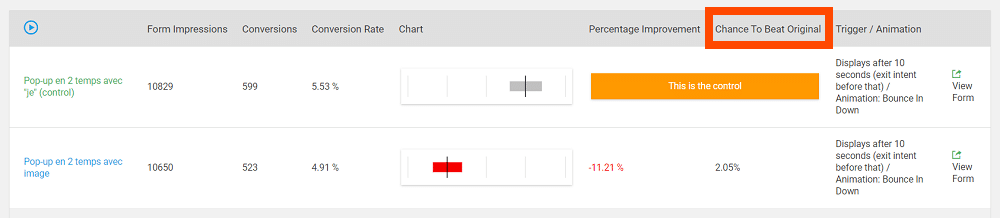
Cet indicateur vous donne le pourcentage de chances qu’a la version B de votre formulaire de battre la version A (là encore, Thrive Leads vous facilite la vie). Ici par exemple, après plusieurs milliers d’impressions, la version B du formulaire a seulement 2,05% de chances de battre la version A. Je peux donc sereinement choisir la version A comme version gagnante, et terminer mon test AB.
Ceci étant dit, je vais maintenant vous dévoiler certains tests AB que j’ai faits sur mon blog pour les étudiants et qui m’ont permis de faire exploser mes taux de conversion (et le nombre d’inscrits à ma newsletter).
Premier test
J’ai d’abord testé un pop up en une étape face à un pop up en deux étapes.
Voici la version A du pop up :
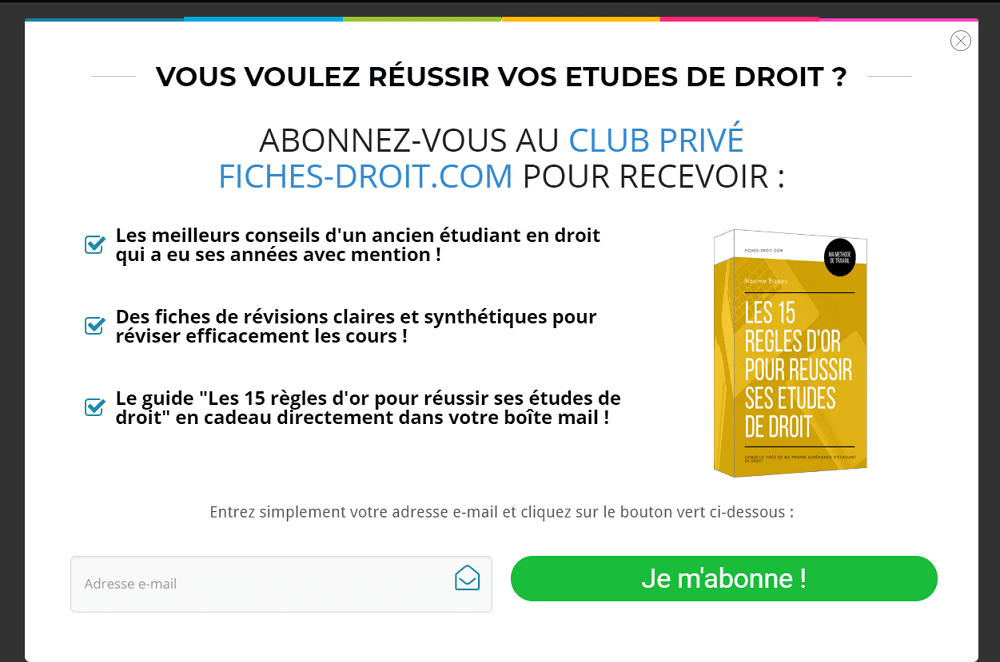
Et voici la version B du pop up :

Comme vous pouvez le voir :
- Sur la version A, le visiteur est directement invité à laisser son email
- Sur la version B, il est simplement invité à cliquer sur « Oui », avant de laisser son email
Sans surprise, la version B a été plus performante, avec un taux de conversion de 2,58%, contre 1,82% pour la version A :
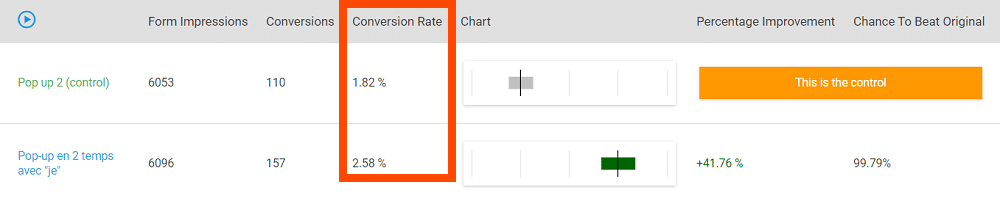
Cela s’explique par le principe de cohérence, développé par le psychologue Robert Cialdini dans son livre « Influence et manipulation ». Selon ce principe, les personnes sont davantage disposées à prendre des décisions qui sont en accord avec ce qu’elles ont fait dans le passé.
En l’occurrence, une fois qu’ils ont cliqué sur « Oui, je veux réussir mes études », les étudiants sont davantage disposés à me laisser leur email pour recevoir mon guide gratuit.
Deuxième test
J’ai également testé un pop up avec une image de mon guide gratuit face à un pop up sans image de mon guide gratuit.
De manière étonnante, c’est le pop up sans image de mon guide gratuit qui l’a emporté, avec un taux de conversion de 5,53%, contre 4,91 % pour le pop up avec une image :
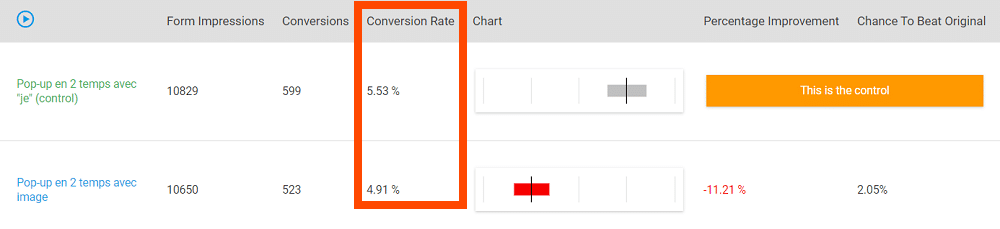
C’est là qu’on voit que la fonctionnalité AB Testing de Thrive Leads est très puissante. Si je n’avais pas fait ce test AB, j’aurais continué à afficher un pop up avec une image de mon guide gratuit, comme le recommandent la plupart des gourous du marketing. Et sur le long terme, j’aurais probablement perdu des milliers d’inscrits.
De même, la majorité des acteurs dans la thématique webmarketing recommandent de ne pas afficher le pop up dès le chargement de la page. Selon eux, on obtient de meilleurs taux de conversion en affichant le pop up après un certain temps, car on dérange moins le visiteur.
Mais un jour, je suis tombé sur cet article de blog sur le site de Thrive Themes (eux-mêmes).
Cet article est une étude de cas, qui retrace comment un blog de référence aux Etats-Unis a augmenté le taux de conversion de son pop up de 268% avec la fonctionnalité AB Testing de Thrive Leads.
En particulier, ce blog avait testé une version A de son pop up qui apparaissait au bout de 10 secondes, et une version B qui apparaissait immédiatement au chargement de la page.
Car oui, Thrive Leads ne permet pas seulement de tester l’apparence de vos formulaires. Vous pouvez également tester :
- un type de formulaire face à un autre (exemple : est-ce que vous avez plus de conversions avec un pop up ou un screen filler ?)
- la fréquence d’affichage
- les options de déclenchement de votre formulaire, etc…
Je me rappelle encore de ma surprise en découvrant les résultats : le pop up qui apparaissait immédiatement convertissait mieux que celui qui apparaissait au bout de 10 secondes ! (4,71% contre 4,29%)
Troisième test
J’ai alors décidé de faire le test sur mon blog pour les étudiants.
Et les résultats ont été encore plus étonnants.
En effet, le pop up qui apparaît tout de suite convertit à 5,95%, contre 2,88% pour le pop up qui apparaît au bout de 10 secondes :
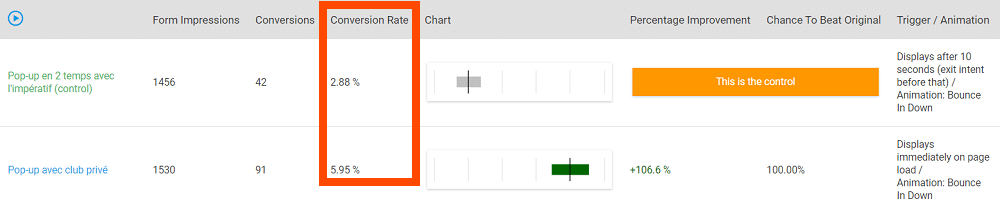
La différence est énorme.
Et selon moi, l’explication est la suivante : oui, un pop up, c’est intrusif, et ça dérange le visiteur. C’est indéniable. Mais un pop up qui apparaît au bout de 10 ou 20 ou 30 secondes, dérange le visiteur pendant sa lecture (et il n’y a rien de plus frustrant) ! Alors qu’un pop up qui apparaît instantanément dérange le visiteur avant qu’il ait commencé à lire.
La morale de l’histoire, c’est qu’il faut toujours tester.
Ne prenez pas pour argent comptant ce que vous disent les gourous du webmarketing. Et testez si ça marche pour vous, et votre thématique.
Au final, sur mon blog pour les étudiants, la fonctionnalité AB Testing de Thrive Leads m’a permis de faire passer le taux de conversion de mon pop up d’environ 2% à environ 6%.
Et je continue bien sûr de l’utiliser sur Blogueur Libre. Après un premier test AB, j’ai obtenu un pop up qui convertit à 8,56% :
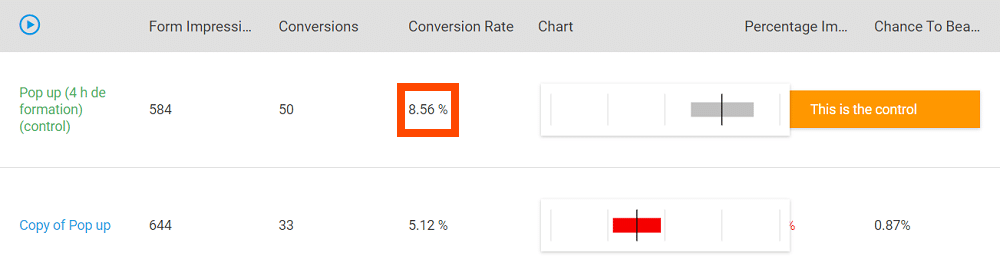
Et après un second test AB, j’ai obtenu un pop up avec un taux de conversion stratosphérique de 11,78% :
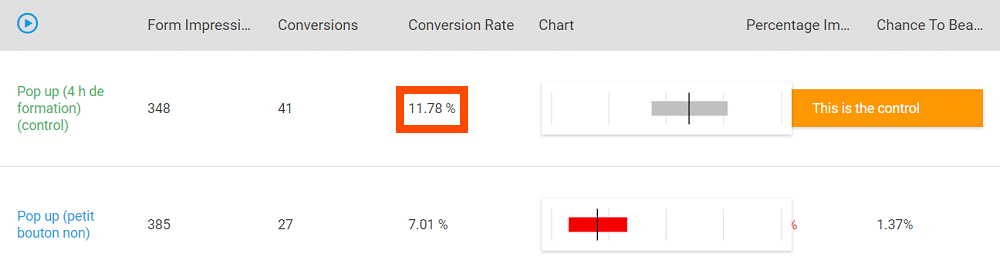
En plus, mon pop up n’est pas mon seul formulaire de capture sur Blogueur Libre.
En tout, environ 14% des personnes qui lisent un de mes articles s’inscrivent à ma newsletter.
C’est monstrueux. Imaginez si vous récupériez les emails de 14% de vos visiteurs ? Votre liste email grossirait à toute vitesse.
C’est pour ça qu’il vous faut Thrive Leads.
Smartlinks
Avoir des formulaires de capture agressifs est une stratégie payante pour capturer des emails.
Mais pour les personnes qui sont déjà inscrites à votre newsletter, ça peut vite devenir très ennuyant. Si à chaque nouvel article, ils se reprennent votre pop up en pleine tronche, ils risquent de quitter votre blog rapidement, voire de ne jamais revenir.
Non seulement vous risquez de perdre des abonnés fidèles, mais c’est également mauvais pour votre référencement. Google tient compte du temps que vos visiteurs passent sur votre site, et du nombre de visiteurs qui reviennent régulièrement.
Là encore, Thrive Leads a la solution : la fonctionnalité Smartlinks.
Cette fonctionnalité géniale vous permet de créer un lien « intelligent », pour cacher vos formulaires de capture aux utilisateurs qui sont déjà abonnés. De cette manière, vous vous assurez d’avoir des abonnés qui reviennent régulièrement sur votre blog, et qui restent longtemps, ce qui améliorera votre référencement 😊
Personnellement, j’utilise cette fonctionnalité dès que j’envoie un nouvel article à ma newsletter. C’est très simple.
Il suffit de cliquer sur « Advanced features » :
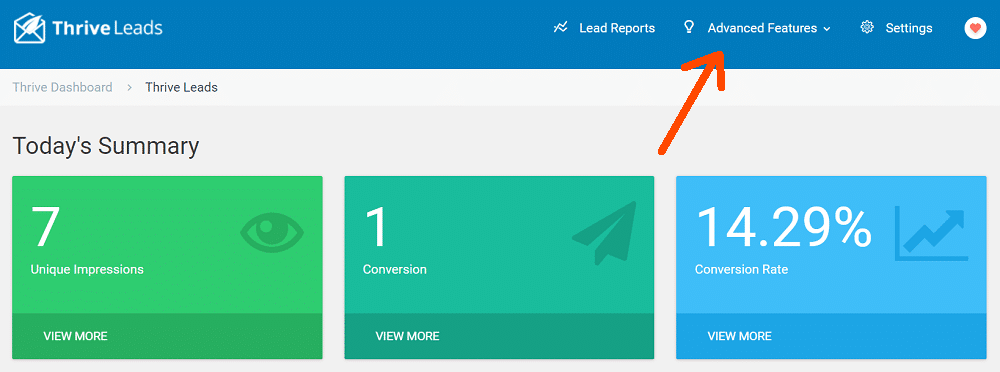
Puis « Smart Links » :
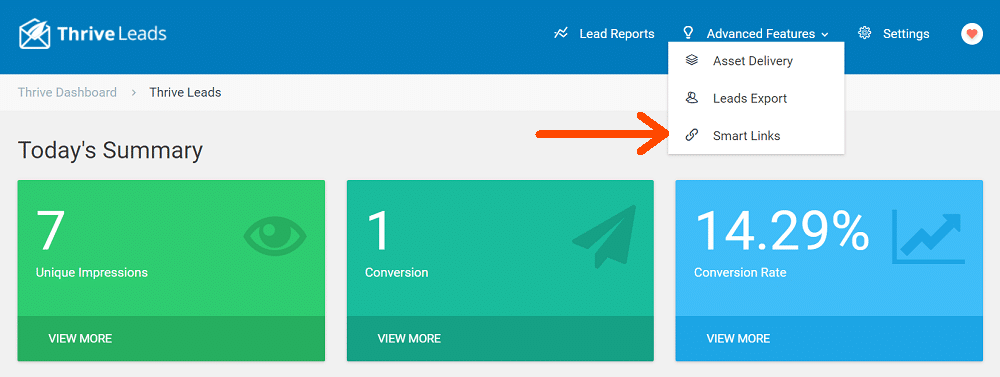
Vous pouvez alors choisir la page pour laquelle vous souhaitez créer un « lien intelligent » :
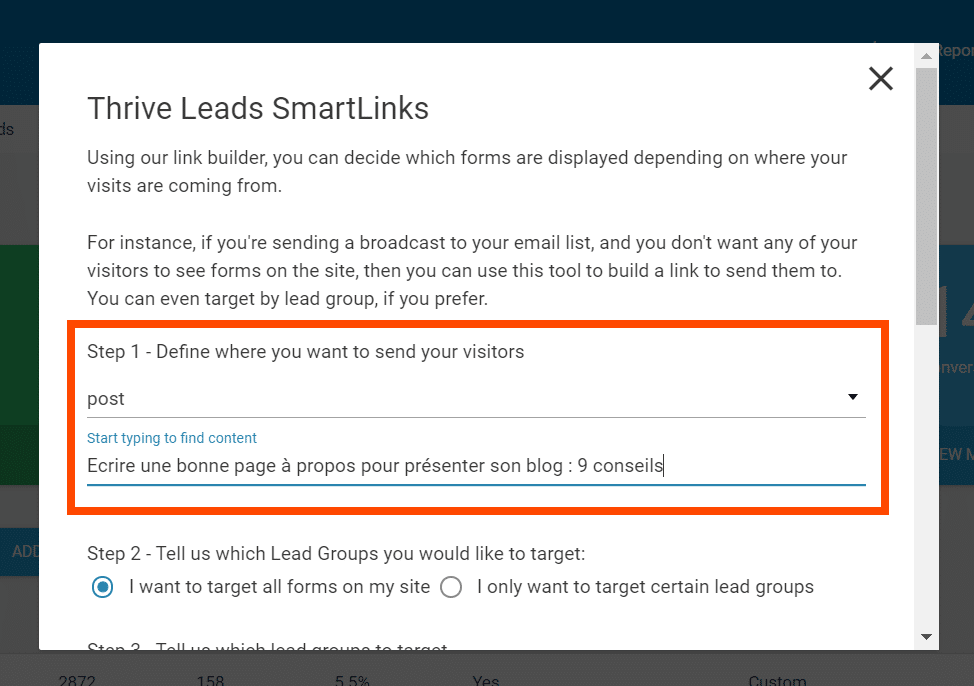
Ensuite, choisissez « Hide the forms » :
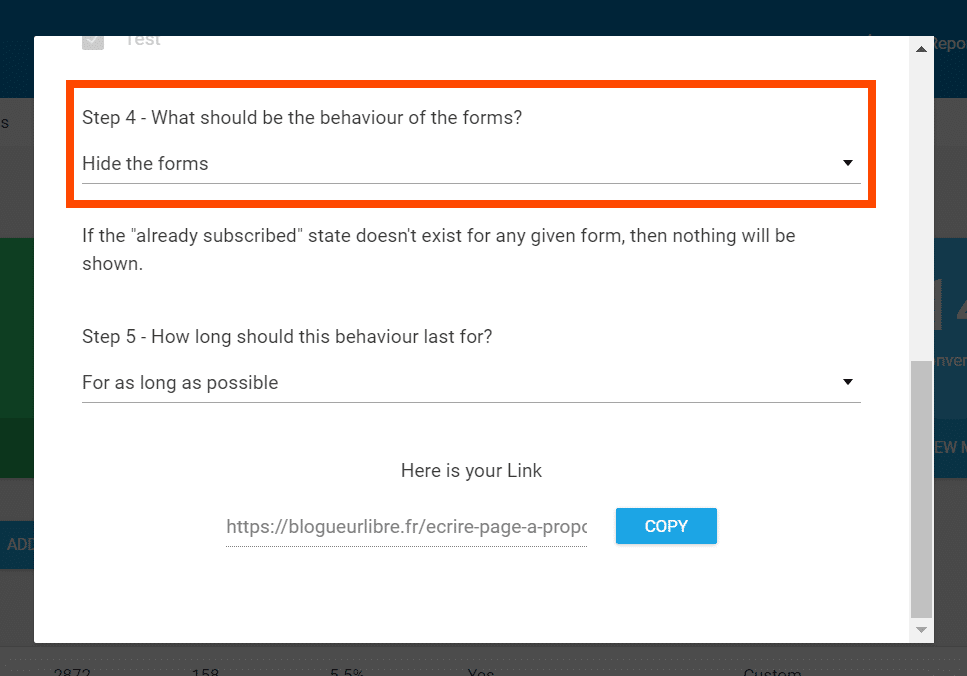
Thrive Leads crée alors un « lien intelligent », que vous n’avez qu’à copier-coller :
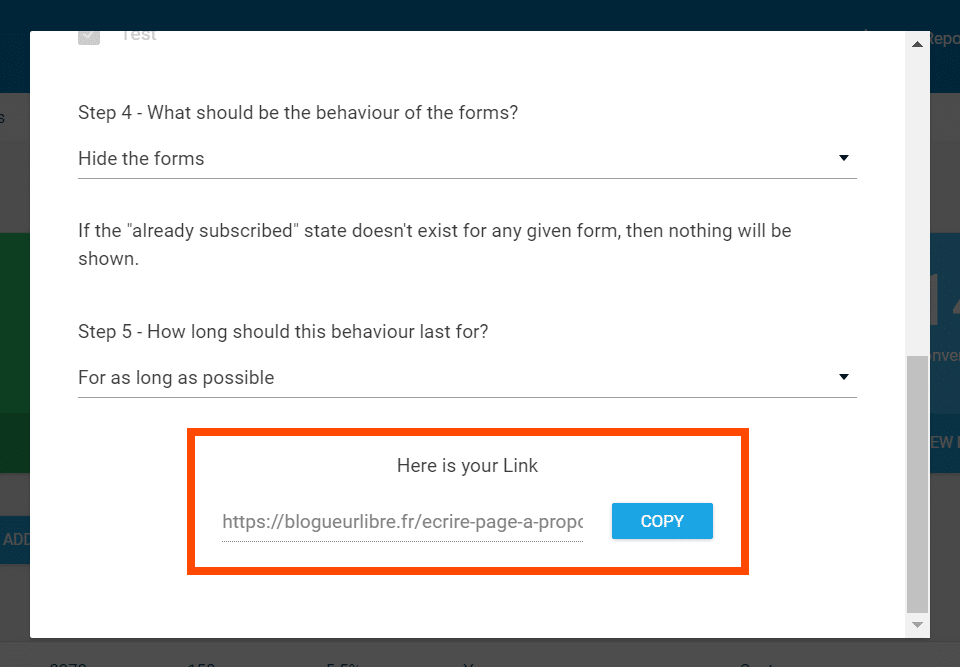
Et tous vos abonnés qui cliqueront sur ce lien ne verront pas vos formulaires de capture 😊
Asset delivery
Cette fonctionnalité permet à Thrive Leads d’envoyer automatiquement par email un fichier (guide gratuit, fichier PDF, ebook, etc…) aux personnes qui vous laissent leur email.
A quoi ça sert, me direz-vous, vu que votre autorépondeur peut le faire ?
Eh bien, si vous proposez plusieurs guides gratuits (par exemple un guide gratuit pour un article spécifique, un autre guide gratuit pour un autre article, etc…), les choses peuvent vite devenir compliquées dans votre autorépondeur.
Avec la fonctionnalité Asset Delivery, vous n’avez pas besoin de créer une nouvelle liste, avec un nouvel email de bienvenue, etc…
Vous pouvez associer un guide gratuit à un formulaire de capture en particulier, un autre guide gratuit à un autre formulaire, etc…
Et Thrive Leads enverra chacun de vos guides gratuits, en fonction des formulaires de capture par lesquels les personnes s’inscrivent.
Ça permet aussi d’éviter d’avoir dans votre autorépondeur un même abonné dans plusieurs listes (et donc de payer plus cher…).
Le Lazy Load
Avec la fonctionnalité Lazy Load, les pages de votre site se chargeront avant qu’une demande d’affichage des formulaires de capture ne soit envoyée.
Concrètement, ça accélère la vitesse de chargement de vos pages pour vos visiteurs.
C’est bon pour votre référencement (car la vitesse de votre site est un critère pour le référencement). Et c’est bon pour vos taux de conversion.
C’est très simple à mettre en place. Dans Thrive Leads, cliquez sur « Settings » en haut à droite :
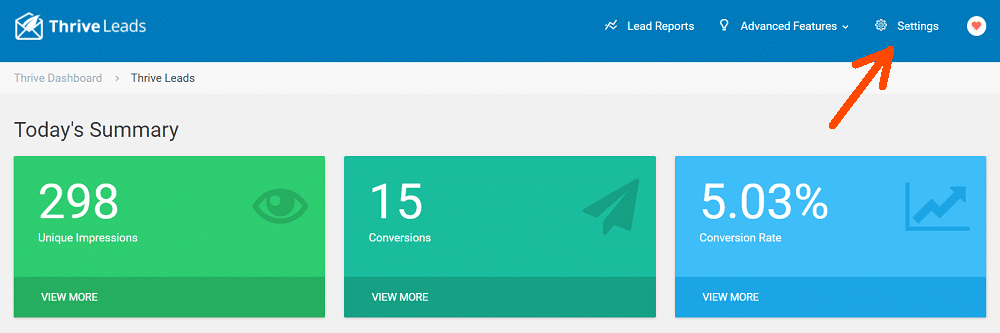
Et activez l’option « Lazy load forms » :
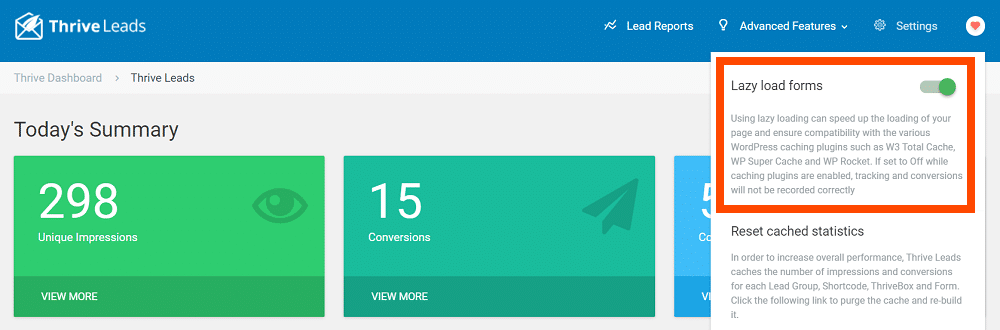
C’est tout 😊
Les rapports (et en particulier le content marketing report)
Enfin, Thrive Leads vous fournit des rapports faciles à comprendre pour analyser les statistiques de vos formulaires de capture.
Vous pouvez voir :
- quels formulaires vous rapportent le plus d’inscrits
- l’évolution de votre taux de conversion
- d’où viennent vos inscrits (Google, réseaux sociaux, sites partenaires, etc…)
- et encore plein d’autres choses
Mention spéciale au Content Marketing Report, qui vous donne le nombre d’inscrits et le taux de conversion par article (ou page) :
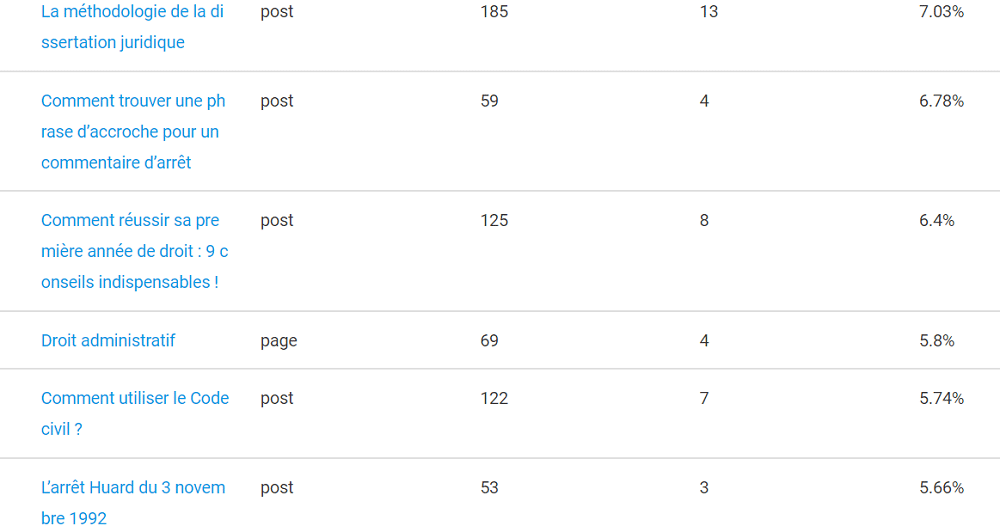
C’est très précieux, car ça permet de comprendre ce qui marche sur votre audience, et ce qui ne marche pas.
Le prix de Thrive Leads
Pour utiliser Thrive Leads, vous devez acheter la suite Thrive à 19 dollars par mois. Pour ce prix, vous avez accès (bien évidemment) à Thrive Leads mais également à :
- tous les autres plugins développés par la société Thrive Themes (Thrive Architect pour faire de belles pages professionnelles sans coder une ligne, Thrive Optimize pour faire des tests AB très facilement sur ces pages, etc…).
- Thrive Theme Builder, le seul thème WordPress qui vous permet de personnaliser entièrement votre site sans coder une ligne. C'est ce thème que j'utilise aujourd'hui sur Blogueur Libre et je suis impressionné par les possibilités qu'il offre.
En fait, la suite Thrive contient tous les outils dont vous avez besoin pour bloguer de manière professionnelle.
Elle vous permet également d'accéder au support client de manière illimitée et à toutes les futures nouveautés et mises à jour proposées par Thrive Themes (qui sont très régulières).
19 dollars par mois, c’est franchement une bouchée de pain quand on regarde la qualité des outils de la suite Thrive. Personnellement, je suis client de la suite Thrive, j'utilise leurs outils sur mes sites de manière quotidienne, et j'en suis entièrement satisfait.
Et cerise sur le gâteau : vous bénéficiez d'une garantie "Satisfait ou remboursé" de 30 jours. Vous ne prenez donc aucun risque en essayant Thrive Leads et la suite Thrive.
Conclusion
Mon avis sur Thrive Leads
Honnêtement, il y a peu de plugins payants qui sont absolument indispensables pour un site WordPress.
Mais s’il devait y en avoir un, ce serait Thrive Leads.
A l’heure où j’écris ces lignes, je l’utilise depuis près de 3 ans. Et je suis entièrement satisfait. En terme de retour sur investissement, c’est probablement l’outil le plus rentable que j’ai utilisé.
Je vous le recommande donc vivement si vous voulez capturer plus d’emails.
Facilité d’utilisation
Fonctionnalités
Efficacité
Rapport qualité-prix
Support client
PS : Il s’agit d’un lien affilié. Ça signifie que si vous achetez Thrive Leads en passant par mon lien, je toucherai une petite commission (le prix ne change pas pour vous).
PS 2 : Si vous avez la moindre question, vous pouvez me la poser dans les commentaires ci-dessous 👇


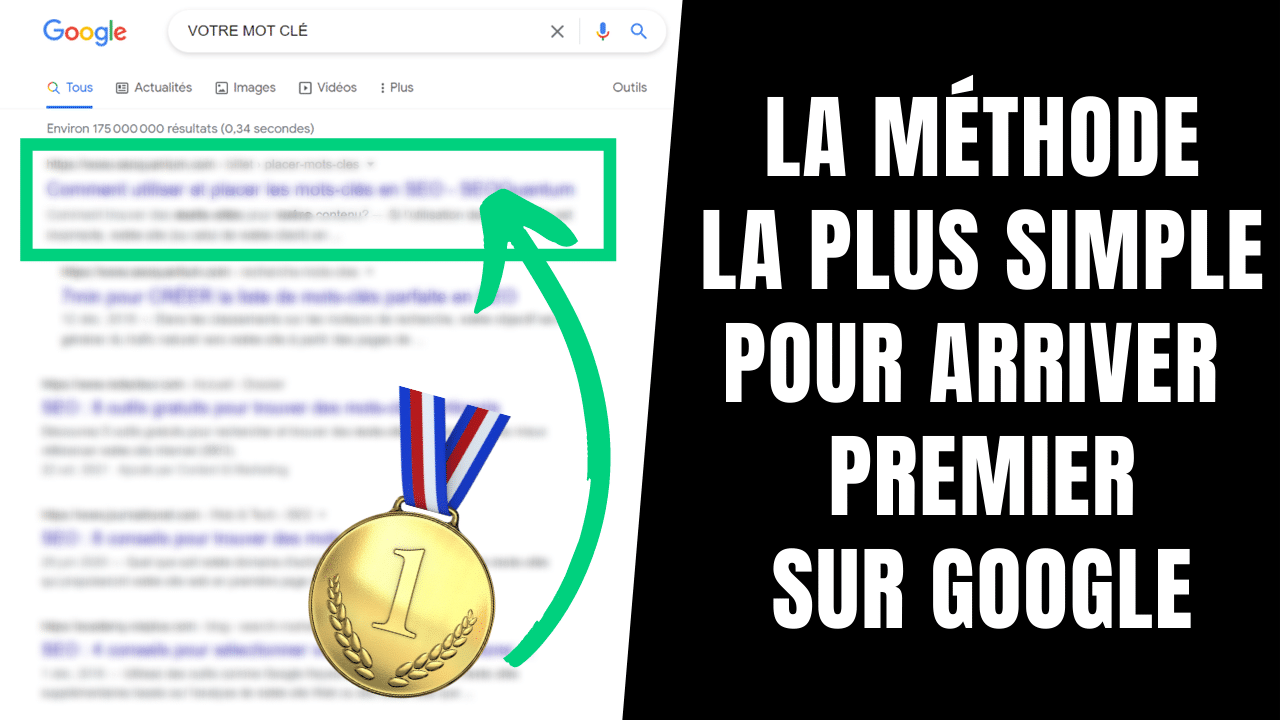


Hello Maxime ! Superbe article cela m’a carrément donné envie de tester le plugin. Question : 1 – quelle option de paiement as-tu choisi ? le plugin seul ou l’abonnement ? L’abonnement vaut-il le coup ? Question 2 – Tu n’expliques pas comment se fait la connexion avec l’auto-répondeur et c’est un point important car essentiel. Peux-tu m’en dire plus ? Merci 😊
Hello,
Dans la partie “Comment utiliser Thrive Leads”, j’ai inclus une petite vidéo de 8 minutes. A la fin de la vidéo, je montre comment intégrer Thrive Leads à l’autorépondeur. Mais tu as raison, j’aurais pu aussi inclure cette partie en texte.
Concernant les options de paiement, j’ai d’abord acheté Thrive Leads uniquement. Pendant plus d’un an, je n’ai utilisé que Thrive Leads. Ensuite, je suis devenu membre Thrive Themes pour pouvoir utiliser tous leurs plugins. Et oui, ça vaut le coup ! Thrive Architect, Thrive Optimize et Thrive Ultimatum sont tops également.
Merci pour ta réponse, je vais regarder la vidéo alors 😉
Un seul reproche à tes publications… elles ne sont pas assez nombreuses ! Tes articles sont incroyablement complets. Merci Maxime.
Merci pour ton retour 🙂
C’est vrai que je ne publie pas assez souvent. J’ai encore du mal à m’organiser entre ce blog et mon blog pour les étudiants, sur lequel je passe encore pas mal de temps.
Mais ça va venir 🙂
Mais je préfère peu de contenu d’une Très Très Grande valeur, plutôt que beaucoup d’eau tiède. Continue comme ça et Merci !!! 🙂🙂
Merci à toi 😉
Je confirme c’est un super plugin 🙂
C’est le feu 🔥
Lorsque j’aurais changé mon autorepondeur je reponderai ce plugin afin d’obtEnir plus de mail.
Top 🙂
Je confirme le grand intérêt de ce plugin, même si la personnalisation des formulaires requiert un peu de « prise en main » (je me suis pris la tête dessus plusieurs fois les premières heures 😉 ). Thrive propose aussi un autre plugin (Thrive Architect, je crois ?) qui permet de faire des tests AB non pas sur les formulaires, mais sur les pages elles-même (page d’accueil par exemple). Assez puissant, visiblement. As-tu déjà essayé ?
Oui j’utilise aussi Thrive Architect. Mais il permet seulement de créer les pages. Il faut le combiner à Thrive Optimize pour faire des tests AB. Et c’est effectivement très puissant. Par exemple, la page d’accueil de Blogueur Libre est faite avec Thrive Architect. Et je teste deux versions avec Thrive Optimize.
Merci pour cet article hyper complet, je ne connaissais pas du tout thrive lead et ça donne envie. J’utilise en effet la version gratuite de Mailchimp et c’est très limité on est d’accord. Ayant eu déjà bcp de frais est-ce que tu aurais une recommandation d’alternative gratuite; mais clairement c’est le prochain investissement pour moi!
Hello,
Avant Thrive Leads, j’utilisais un plugin gratuit qui s’appelle « Hustle ». C’est pas optimal, mais ça fait l’affaire pour commencer.
Des résultats qui donnent envie d’exploiter à fond ce plugin, et un article détaillé. De mon côté, je l’utilise depuis peu, mais je le trouve très efficace.
J’espère que cet article t’aidera à l’exploiter à fond 🙂
Salut Maxime,
Super ton article, très complet, comme d’habitude! Reviens vite nous produire du bon contenu ,-)
Je tiens un blog depuis 15 ans sur le vin, avec un gros trafic, qui était sur OverBlog.
J’ai investi et je l’ai migré sur WordPress! J’ai donc installé Thrive leads comme abonné, j’espère que je vais réussir à faire aussi bien que toi!
À ce sujet, je ne parviens pas à faire apparaitre les prénoms (que je réclame pourtant, comme obligatoires) dans mon autorépondeur Sendinblue et aussi Thrive dashboard.
Tu as une idée de la manière avec laquelle je peux rectifier cela?
Si j’ai migré le blog c’est pour monétiser, je vends de nouveaux guides pratiques téléchargeables, et je lis pas mal André Dubois, qui avait d’ailleurs fait l’analyse de mon blog en Mai ou Juin. J’ai bien tout écouté et je passe dans l’univers WordPress.
Merci pour ton contenu!
Salut Emmanuel,
Oui j’ai prévu de revenir prochainement 🙂 J’avais de gros projets à boucler sur mon site pour les étudiants mais c’est bientôt terminé et je vais avoir plus de temps.
Je pense que tu as effectivement eu raison de migrer sur WordPress. Par curiosité, quel est ton trafic sur ce site ?
Dans Thrive Leads, quand tu édites ton formulaire de capture, si tu cliques sur l’élément « Lead Generation », tu peux ensuite aller dans « Form fields » et à cet endroit tu peux ajouter d’autres champs que l’email (notamment un champ « Name »). Le nom du contact sera ensuite transmis à ton autorépondeur.
Écoute, Google Analytics me donne + 1 000 000 de visiteurs uniques par an. Mais un peu moins cette année, faute aux confinements.
Mais je convertis très peu, avec mes pop Thrive que j’ai mis hier…je ne les vois pas apparaitre sur le blog…0,4% max de conversion, c’est une honte…ça doit déconner! ,-)
14 conversions pour 4 000 visiteurs…on croit rêver. J’offre un livre blanc, tout ça…
J’ai l’impression que c’est pas clair. Quand tu sauvegardes le light box et que tu le preview, comment part on?
Merci pour ta réponse, c’est pourtant ce que j’avais fait ‘Name’ et j’écrivais ‘Votre Prénom’, et bah l’autorépondeur ne met pas le prénom cet empaffé ! ,-(
Alors concernant ton autorépondeur, je n’ai jamais utilisé Sendinblue donc je ne vais pas pouvoir t’aider sur ce point. Je te conseille d’ouvrir un ticket auprès du support client de Thrive.
Concernant ton pop up, as-tu bien pensé à l’activer aussi sur mobile ? As-tu aussi vérifié qu’il était affiché sur tous tes articles ? Es-tu certain que l’ebook que tu offres va intéresser la grande majorité de tes lecteurs ? Est-ce qu’il n’y aurait pas un ebook plus pertinent (je pose juste la question car je ne connais pas bien ta thématique) ? Je te conseille aussi de commencer à effectuer des tests AB pour commencer dès maintenant à améliorer ton taux de conversion.
Tes questions sont pertinentes. J ai réglé le problème des prénoms (NAME) chez Thrive que j’ai configuré dans mes attributs chez Sendinblue. Qui est vraiment bien en terme d autorepondeur.
Pour les pop up j en ai mis un peu partout. Dans les articles ‘insert’, en bas de page, locked’ sur un article, en mobile également.
Je vais découvrir et avancer, faire des tests A/B.
Le taux est faible mais s ameliore. J ai capté 30 mails hier, 18 aujourd’hui. C est pas mal…
Pour les bonus, je suis en train d en faire un nouveau plus pertinent.
Je pense que nos blogs ne captent pas de la même façon.
Mes lecteurs atterissent chez-moi car avec 1300 articles, c est facile. Ils cherchent des infos sur les accords mets et vins etc…
Je propose des guides pratiques. Tes lecteurs viennent chercher des astuces et solutions pour leurs études. Ils savent exactement ce qu ils viennent chercher et tu leur proposes. C est top.
Bravo!